win10风扇控制快捷键是什么加f9
在使用Win10操作系统时,风扇控制是一个常见的需求,尤其是在炎炎夏日或者长时间运行大型程序时,很多人可能会想知道Win10风扇控制的快捷键是什么,其实可以通过组合键Fn + F9来调节风扇速度。如果想进一步个性化设置风扇控制快捷键,也可以在系统设置中进行相应的调整。无论是追求静音运行还是提升散热效果,合理设置风扇控制快捷键都能帮助我们更好地使用电脑。
具体步骤:
1.点击控制面板
依次点击“开始Windows系统控制面板”菜单项。
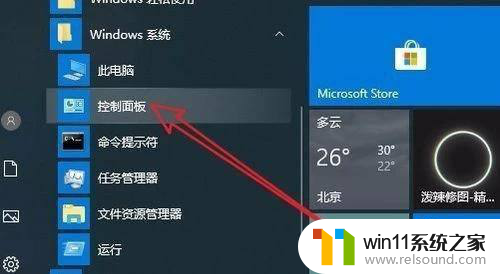
2.Win10系统窗口
Win10系统的控制面板窗口了,在窗口中我们点击“电源选项”。

3.打开电源页面
在打开的电源计划设置页面中,我们点击右侧的“更改计划设置”快捷链接。
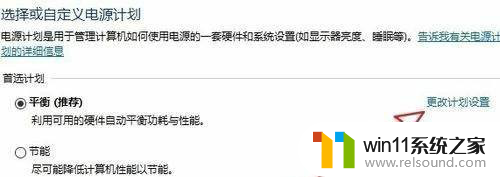
4.计划设置电源
更改计划设置的页面,在页面中我们点击“更改高级电源设置”快捷链接。

5.处理器电源管理
Windows10电源选项的高级设置窗口,在窗口中点击“处理器电源管理”菜单项。
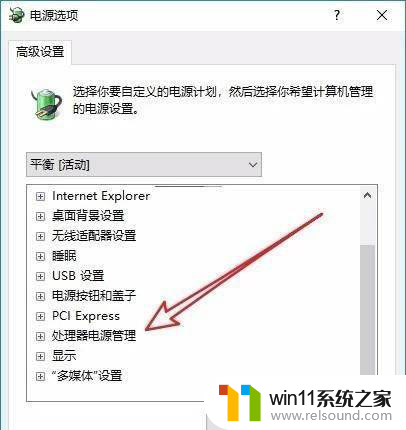
6.调整风扇
展开“处理器电源管理系统散热方式设置”下拉菜单,在菜单中我们选择“被动”菜单项即可。CPU就会根据温度高低来自动调整风扇的转速了。
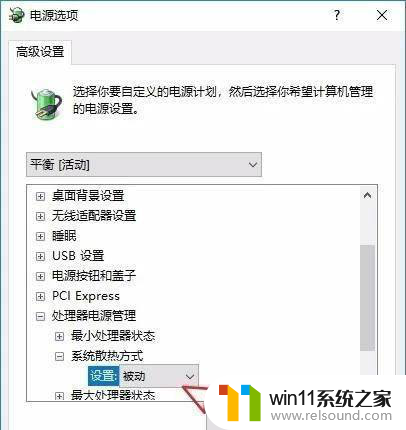
以上就是win10风扇控制快捷键是什么加f9的全部内容,碰到同样情况的朋友们赶紧参照小编的方法来处理吧,希望能够对大家有所帮助。















